Introdução em segundo plano
Como duas ferramentas de análise de dados e gráficos de código aberto e fáceis de usar, R e Python são amplamente utilizados em pesquisas científicas.
Nos dias que se seguiram, escrevemos uma série de tweets sobre o tópico de gráficos e análise de dados em Python e, de fato, compartilhamos algumas de minhas próprias notas de estudo, para meu bem
Fácil de ler e fácil para todos lerem.
Introdução ao software
[Nome do software]: Anaconda | Spyder
[Instalação de software]: Você pode consultar este tweet abaixo
Download e instalação do Anaconda
tutorial de desenho
1. Abra o software Spyder, importamos a biblioteca correspondente e geramos um conjunto de dados. (Quando você começar a desenhar, não pense muito, apenas siga o código)
Python学习交流Q群:903971231###
# 导入相应的库(包)
import numpy as np # 生成数据的包
import matplotlib.pyplot as plt #作图的包
# 生成一组数据
x = np.arange(5)
y = [1, 5, 2, 3, 7]
y1 = [4, 6, 3, 5, 9]
2. Verifique o valor
print(x,y,y1)

3. Comece a desenhar, o seguinte é o código do desenho, toque nele para encontrar a sensação, neste momento o desenho foi formado
Python学习交流Q群:906715085####
plt.bar(# 设置x和y
x,y,
# 设置柱子宽度
width=0.3,
# 设置柱子颜色
color = "red",
# 设置legend的名称
label = "y")
plt.bar(x+0.3,y1,
width = 0.3,
color = "green",
label = "y1")
# 设置x轴tick的位置
plt.xticks(x+0.3/2,x)
# 显示legend
plt.legend()
# 设置x的标签
plt.xlabel(# x标签的名称
"x_names",
# x标签的字体大小
size = 12,
# x标签的字体颜色
color = "blue")
plt.ylabel("y_names",
size = 12,
color = "blue")
# y轴的范围(x轴的范围只需要将y变为x即可)
plt.ylim(0,10)
# 显示图形
plt.show()
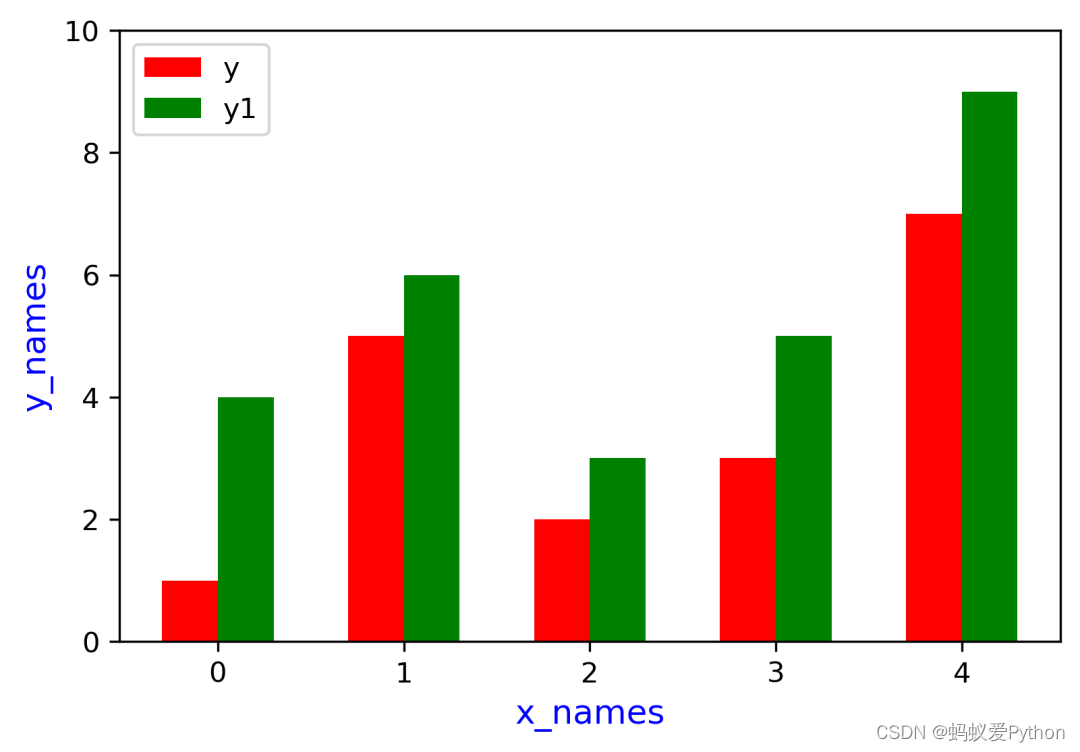
4. Atualmente fazendo fatores de duas colunas, e se tivermos três ou mais? Abaixo assumimos que existem três dados, após alterar os parâmetros correspondentes, o gráfico é o seguinte
# 增加一列数据
y2 = [5,3,7,9,6]
plt.bar(x,y,
width=0.3,
color = "red",
label = "y")
plt.bar(x+0.3,y1,
width = 0.3,
color = "green",
label = "y1")
# 新增绘图部分
plt.bar(x+0.6,y2,
width = 0.3,
color = "blue",
label = "y1")
# 需要更改的部分
plt.xticks(x+0.6/2,x)
plt.legend()
plt.xlabel("x_names",
size = 12,
color = "blue")
plt.ylabel("y_names",
size = 12,
color = "blue")
plt.ylim(0,10)
plt.show()
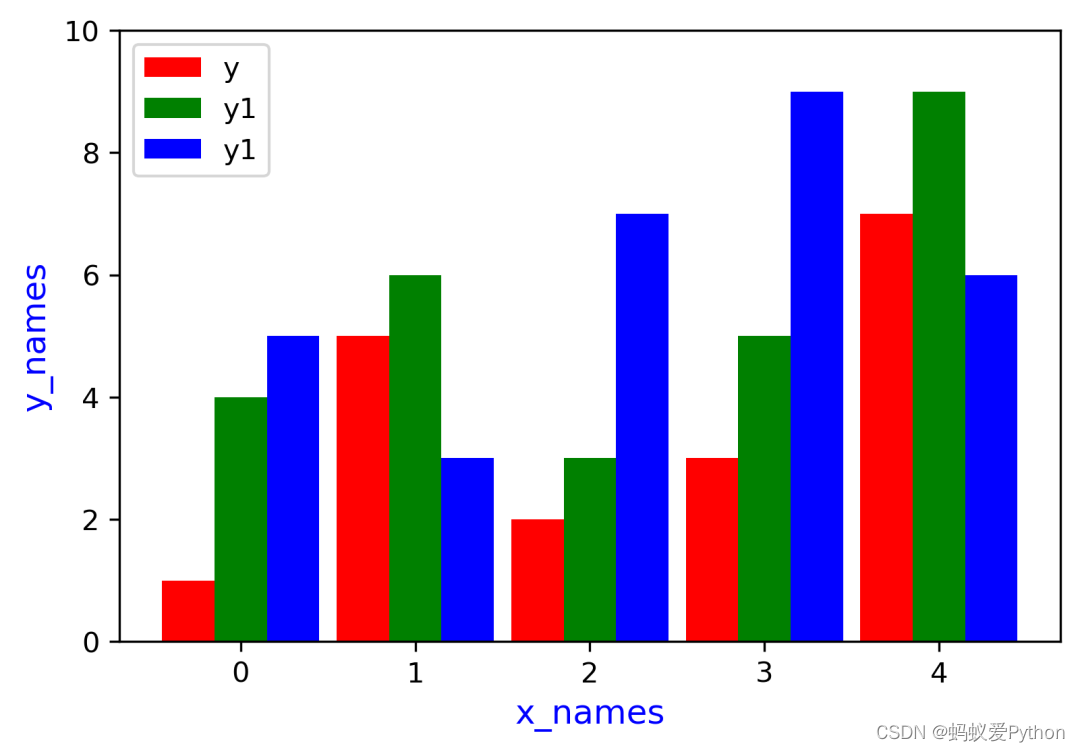
5. Usando o parâmetro hachura, você pode preencher a coluna como: hachura = "/", e existem outras formas de preenchimento, como '/', '', '|', '-', '+', ' x', 'o', 'O', '.', '*', por exemplo, usamos este parâmetro para preencher a coluna para ver o efeito
plt.bar(x,y,
width=0.28,
color = "red",
label = "y",
# 填充形状
hatch = "//")
plt.bar(x+0.3,y1,
width = 0.28,
color = "green",
label = "y1",
# 填充形状
hatch = ".")
plt.bar(x+0.6,y2,
width = 0.28,
color = "blue",
label = "y1",
# 填充形状
hatch = "-")
plt.xticks(x+0.6/2,x)
plt.legend()
plt.xlabel("x_names",
size = 12,
color = "blue")
plt.ylabel("y_names",
size = 12,
color = "blue")
plt.ylim(0,10)
plt.show()
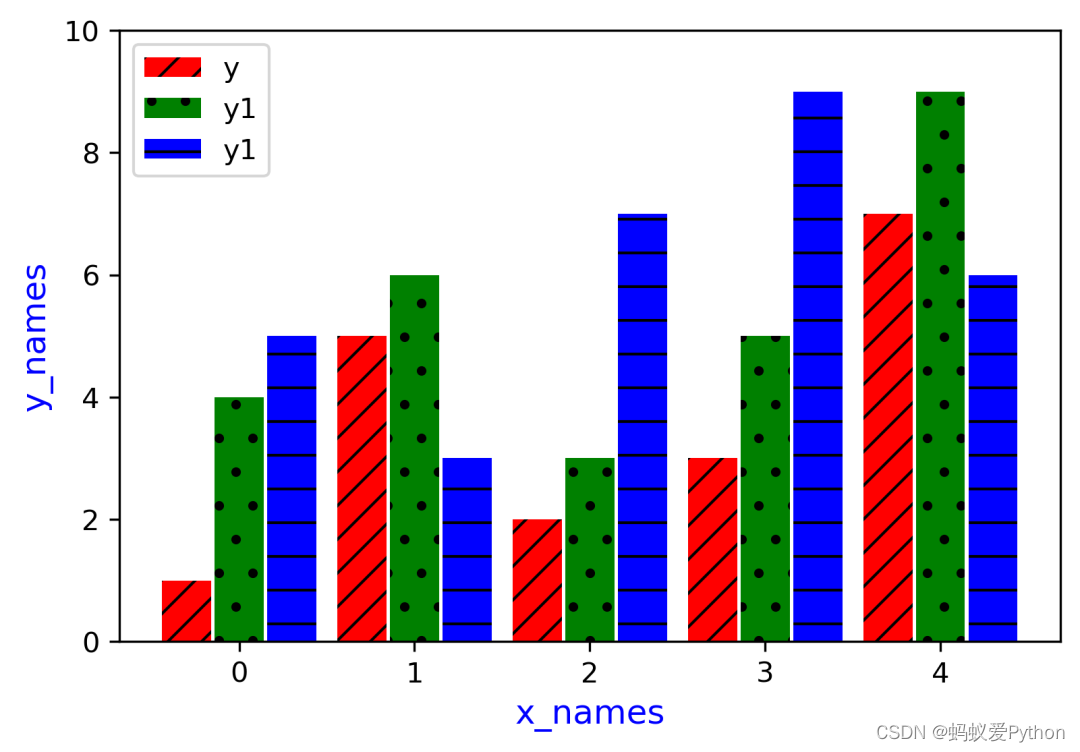
Finalmente
Bem, vou apresentar muitas coisas hoje.Os alunos que estão dispostos a aprender desenho em Python podem digitar o código, seguir minhas notas de estudo, aprender pouco a pouco e se esforçar para uma data antecipada.
aprender! vamos!